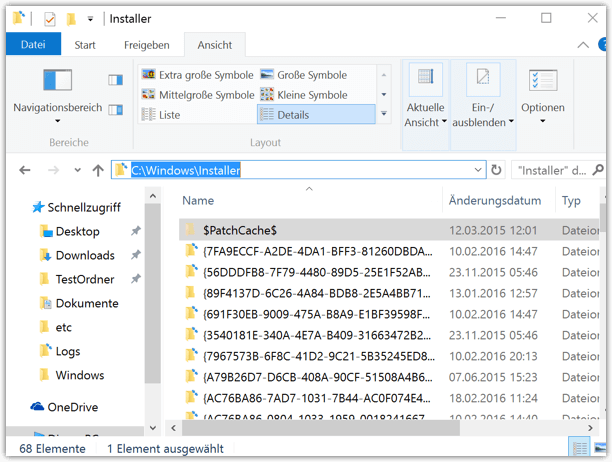
Im Ordner C:\Windows\Installer werden Dateien gespeichert, die für die Deinstallation von Programmen benötigt werden. Dieser Ordner kann unter Umständen riesig werden und viel Platzt auf der Festplatte einnehmen. Man darf diesen Ordner nicht löschen. Es gibt aber spezielle Programme, die prüfen welche Dateien nicht mehr benötigt werden und sicher gelöscht werden können. So ein Programm stelle ich heute vor. Dieses Programm funktioniert nicht nur in Windows 10, sondern auch in Windows 8.1, 8 und 7.
Info: Um den OrdnerC:\Windows\Installer sehen zu können, müssen geschützte Systemdateien sichtbar gemacht werden (Siehe Methode 2 in dieser Anleitung)
So wird es gemacht
- Zuerst benötigen wir das kostenlose Programm PatchCleaner.
- Das Programm sollte heruntergeladen und installiert werden.
- Während der Installation wird eventuell das .Net framework 4.5.2 installiert (falls nicht vorhanden), das zum Ausführen des Programms benötigt wird.
- Wenn man das Programm startet, dann hat man zwei Optionen:
- Option 1: Nichtbenutzte Dateien sofort löschen
- Option 2: Nichtbenutzte Dateien verschieben
- Ich habe zwar gleich gelöscht und es gab absolut keine Probleme, aber ich würde dennoch Option 2 empfehlen.
- Wähle einen Ordner aus, in den du die Dateien Verschieben möchtest und und klicke auf Move
- Anschließend kopiere diese Dateien auf eine externe Festplatte.
- Sollten Probleme auftreten, dann kannst du sie jederzeit von der externen Festplatte in den Installer-Ordner einfügen.
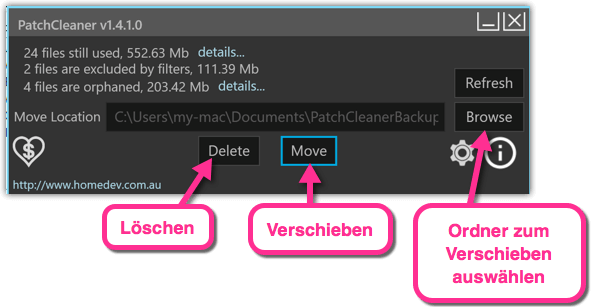
Weitere Anleitungen
- Hier findest du weitere Methoden Speicherplatz freizugeben
- Windows 10 Startmenü personalisieren
- Wenn du dein Desktop etwas schöner gestalten möchtest, dann lese hier
- Screenshots erstellen in Windows 10